So setzen Sie Office 365 optimal ein
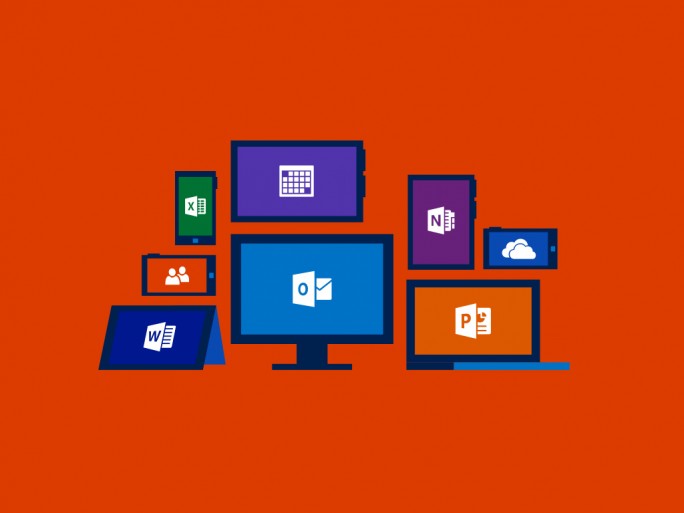
Office 365 liefert viele Funktionen für die Zusammenarbeit, den Datenaustausch und die Kommunikation. Wertvolle Ergänzungen bieten auch mobile Apps. Wir zeigen, wie sich die Microsoft-Cloud-Lösung optimal ausnutzen lässt.
Office 365 wird häufig mit Exchange Online in Verbindung gebracht und sozusagen als Exchange-Server in der Cloud eingesetzt. Die Microsoft-Cloud-Lösung kann aber weit mehr. Mit Lync, in neuer Version als “Skype for Business” bekannt, SharePoint Online, OneDrive for Business und deren Zusammenspiel untereinander, können Anwender effizient zusammenarbeiten, Daten austauschen und kommunizieren.
Office 365 auf Smartphones und Tablets nutzen – E-Mails, Aufgaben, Kontakte und Notizen
Die einzelnen Funktionen in Office 365 lassen sich auch auf Smartphones und Tablets nutzen. Neben der Anbindung an Exchange Online, die in allen maßgeblichen Smartphone-Systemen automatisch integriert ist, lassen sich auch Aufgaben und Kontakte synchronisieren. Das funktioniert natürlich auch mit Apps von Drittherstellern, welche Exchange oder Office 365 unterstützen. Da in Android keinerlei Aufgaben-Verwaltung integriert ist, müssen Anwender hier auf externe Apps setzen. Prominentes Beispiel dafür ist “Nine – Exchange Outlook Mail“. Die App bietet im Übrigen auch im Bereich E-Mail mehr Funktionen, als die Standard-App für E-Mails. Der größte Vorteil der App ist aber die Möglichkeit auch die Aufgaben des Exchange-Postfaches mit Android zu synchronisieren.

Die Anbindung von Smartphones und Tablets an Office 365 ist recht einfach: Anwender müssen im entsprechenden Gerät einfach die Exchange ActiveSync-Konfiguration starten und sich mit ihrer E-Mail-Adresse und dem dazu gehörigen Kennwort anmelden. Als Option wird “Exchange/Office 365” ausgewählt.

Den Rest erledigen Smartphone/Tablet und Office 365 automatisch, inklusive der Umsetzung von Sicherheitsrichtlinien für den Endgeräten. Diese müssen Anwender bestätigen, damit sie auf dem entsprechenden Gerät umgesetzt werden.

Auf iPhones/iPads oder Android-Geräten wird dazu folgendermaßen vorgegangen:
- Rufen Sie Einstellungen auf.
- Wählen Sie in den Einstellungen die Option Mail, Kontakte, Kalender. Auf Android-Geräten wählen Sie „Konto hinzufügen“.
- Wählen Sie auf iPads und iPhones im neuen Fenster Account hinzufügen.
- Hier sehen Sie alle Anbieter, die das iPhone/iPad unterstützt. Anwender die auf Office 365 setzen, verwenden hier Microsoft Exchange. Das gilt auch bei der Anbindung von Android-Geräten.
- Im neuen Fenster werden die Daten des Exchange-Kontos eingetragen:
- E-Mail: Hier tragen Anwender die E-Mail-Adresse ein. Auf Basis der Domäne und des DNS-Servers, findet das iPhone/iPad mit der AutoDiscovery-Funktion von Office 365 den korrekten Server. Gibt es bei Anwendern Probleme bei der Anbindung, hilft die Verwendung des Servers outlook.office365.com. Das gilt auch bei der Anbindung von Android-Geräten an Office 365.
- Kennwort: Hier geben Anwender das Kennwort des Benutzerkontos mit der Office 365-Adresse ein.
- Anschließend wird auf Weiter geklickt um die Einstellungen zu speichern.
- Im nächsten Schritt wählen Anwender jeweils aus, was sie synchronisieren wollen. Danach wird mit einem Klick auf Sichern die Konfiguration gespeichert.

Das alles erfolgt in der entsprechenden Oberfläche des Tablets oder Smartphones. Microsoft bietet aber auch eigene Apps an, mit denen sich der Funktionsumfang erweitern lässt. Für Android, iOS, aber auch für Windows Phone gibt es Apps für Outlook Web App, Lync, OneDrive for Business und Apps zur Administration von Office 365. Da auch Office-Anwendungen für Smartphones und Tablets kostenlos im jeweiligen App-Store zur Verfügung stehen, lassen sich auch von unterwegs Dokumente herunterladen, lesen, aber auch eingeschränkt bearbeiten.
Über OneNote lassen sich sogar ganze Notizbücher zwischen verschiedenen Geräten synchron halten und in der Cloud sichern. Für den Zugriff auf die Notizen die OneNote-App kostenlos für iOS und Android zur Verfügung.
Lync Online aka Skype for Business nutzen
Im Bereich der Kommunikation zwischen den Anwendern in Office 365, stellt Microsoft auch eine App für Lync zur Verfügung. Diese wird zukünftig in “Skype for Business” umbenannt. Auf diesem Weg können die Anwender innerhalb eines Office 365-Abonnements miteinander kommunizieren, Videokonferenzen durchführen und sogar Dokumente austauschen.
Der Lync/Skype-Client steht natürlich auch für PCs zur Verfügung. Über diesen können Anwender an Besprechungen teilnehmen und mit anderen Office 365-Benutzern kommunizieren, auch mit Anwendern, die über die mobile App angebunden, oder von extern angebunden sind, ohne Office 365-Abonnement. Dazu muss lediglich die Client-Software installiert werden. Die Anmeldung erfolgt über E-Mail-Adresse und Kennwort. Der Lync-Client steht für iOS-Geräte, aber auch für Windows Phone, Android und PCs zur Verfügung. Das ermöglicht eine effiziente, leicht zu bedienende Kommunikation. Eine Einrichtung ist nicht notwendig, die Bedienung ist intuitiv.
